Cada aplicación se instala en su iPad, una gran cantidad de datos inútil también se generará y ocupará un espacio valioso en el iPad. La capacidad de almacenamiento siempre es limitada, por lo que cuando el espacio se baja, es una buena idea borrar datos inútiles, como cachés de aplicaciones, archivos temporales, archivos de registro y cookies en el dispositivo. Es posible que no sepa que estos archivos siempre se eliminan automáticamente cuando su dispositivo se acerque al límite de almacenamiento. Sin embargo, si desea que su dispositivo siempre funcione rápidamente, y está buscando una manera de liberar el espacio arbitrariamente, es una buena idea hacerlo antes de que el espacio de almacenamiento esté cerca de la limitación. Por lo tanto, en este artículo, le mostraremos cómo eliminar las cookies de aplicaciones en iPad con Mobilekin iOS Data Cleaner (Windows/Mac) software.
Esta es una aplicación de escritorio para PC Mac y Windows, y ofrece varios métodos de escaneo, como una limpieza profunda y rápida para su referencia. Si solo desea eliminar archivos temporales, cookies y cachés de aplicaciones, el método de limpieza rápido hará bien el trabajo. El método de limpieza profunda elimina más datos, como el historial de llamadas, el historial de navegación y más.
Ahora, simplemente haga clic en el icono a continuación para obtener la versión de prueba gratuita en su computadora, luego siga los pasos a continuación para iniciar la eliminación oficialmente.
![]()
¿Cómo borrar las cookies de aplicaciones de iPad Air/Mini, el nuevo iPad?
Paso 1. Después de instalar el software en su computadora, conecte su iPad a PC a través del cable USB. Luego inicie el programa y detectará su dispositivo automáticamente.
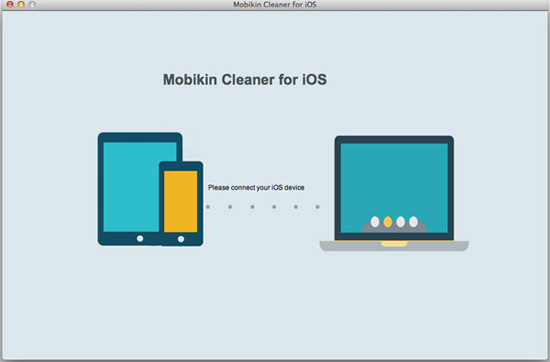
Paso 2. Seleccione el método de limpieza deseado y haga clic en Start Scan. El programa escaneará su dispositivo y le permitirá elegir lo que desea eliminar y lo que desea mantener.
Read more: Cómo reproducir música FLAC en un iPad (Mini, Air, Pro)
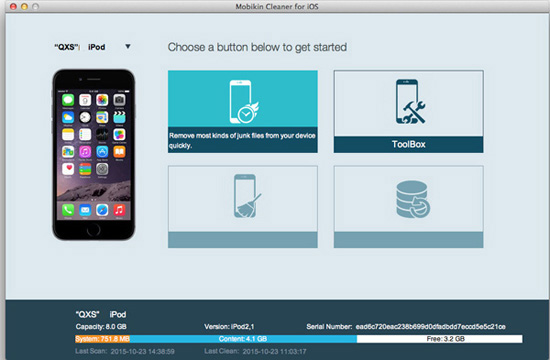
Paso 3. Cuando haya seleccionado todas las cookies que desea eliminar, puede hacer clic en el botón «Limpiar» para comenzar todo el proceso.
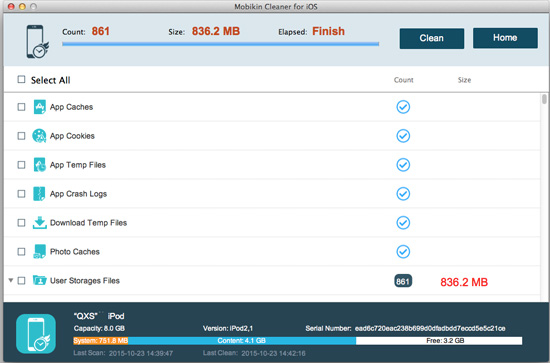
![]()
![]()
